Maison >Tutoriel logiciel >Logiciel >Comment convertir un PDF en PPT dans Foxit PDF Editor_Tutoriel sur la façon de convertir un PDF en PPT dans Foxit PDF Editor
Comment convertir un PDF en PPT dans Foxit PDF Editor_Tutoriel sur la façon de convertir un PDF en PPT dans Foxit PDF Editor
- 王林avant
- 2024-04-30 15:13:31794parcourir
Vous souhaitez convertir des fichiers PDF en documents PPT, mais vous ne savez pas comment procéder ? Ne vous inquiétez pas, l'éditeur PHP Yuzai vous propose un didacticiel de conversion pour Foxit PDF Editor. Dans cet article, nous présenterons en détail les étapes de conversion de PDF en PPT avec Foxit PDF Editor et vous apprendrons étape par étape à terminer facilement la tâche de conversion.
1. Ouvrez d’abord le logiciel Foxit PDF Editor.
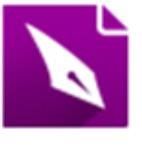
2. Utilisez ensuite Foxit PDF Editor pour ouvrir le document PDF, comme indiqué sur l'image :
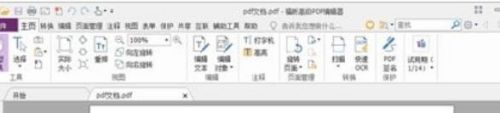
3. Basculez vers l'onglet [Convertir] dans la barre d'outils supérieure.

4. Sélectionnez ensuite [PowerPoint] dans le menu déroulant [Vers MS Office].
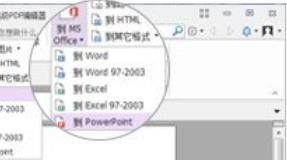
5. Enfin, enregistrez le document PPT converti à l'emplacement souhaité.
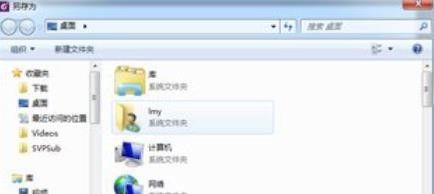
Ce qui précède est le contenu détaillé de. pour plus d'informations, suivez d'autres articles connexes sur le site Web de PHP en chinois!

